GitHub - это платформа для хранения и управления версиями кода, которую очень популярна среди разработчиков. Создание репозитория на GitHub позволяет удобно и эффективно организовывать свои проекты и совместно работать с другими людьми. В этой статье мы рассмотрим процесс создания репозитория с использованием Git Bash - мощной командной строки Git.
Git Bash - это эмулятор командной строки Git для операционной системы Windows. Он предоставляет разработчикам возможность использовать все возможности Git, не запуская графический интерфейс пользователя. Использование Git Bash позволяет увеличить производительность и упростить работу с Git.
Чтобы создать репозиторий на GitHub с помощью Git Bash, вам нужно выполнить несколько простых шагов. Сначала откройте Git Bash и перейдите в папку, в которой вы хотите создать свой репозиторий. Затем инициализируйте Git репозиторий с помощью команды git init.
После этого вам нужно создать удаленный репозиторий на GitHub. Перейдите на свою страницу GitHub, нажмите на кнопку "New repository" и следуйте инструкциям. После создания удаленного репозитория, скопируйте URL этого репозитория, который будет выглядеть примерно так: https://github.com/ваш-username/ваш-репозиторий.git.
Теперь свяжите ваш локальный репозиторий с удаленным, используя команду git remote add origin и скопированный URL. После этого вы можете выполнять стандартные операции Git, такие как git add, git commit и git push, чтобы добавлять и изменять файлы в вашем репозитории.
Что такое Git Bash и GitHub
GitHub - это платформа для хостинга и совместной работы над проектами с использованием Git. Она позволяет разработчикам хранить свои репозитории в облаке и синхронизироваться с ними с разных устройств. GitHub предоставляет множество функций, таких как управление версиями, контроль доступа, отслеживание ошибок и многое другое.
Git Bash и GitHub работают в тесной связке. Git Bash обеспечивает удобный способ использования Git из командной строки, а GitHub позволяет сохранять и делиться кодом с другими разработчиками. С их помощью разработчики могут эффективно работать над проектами, отслеживать изменения, управлять версиями и синхронизироваться с командой.
Создание репозитория
Чтобы создать репозиторий на GitHub, вам понадобится учетная запись на этой платформе. После входа в свою учетную запись вы увидите кнопку "New" или "Создать", которую нужно нажать для создания нового репозитория.
Необходимо указать название репозитория. Хорошей практикой является выбор осмысленного и уникального названия, описывающего содержание проекта.
Вы также можете добавить описание к репозиторию. Это может быть полезно, чтобы разработчикам было проще понять, что представляет собой проект и чем он может быть полезен.
После выбора имени и описания вы можете указать публичный или приватный доступ к репозиторию. Публичные репозитории видны всем пользователям GitHub, в то время как приватные репозитории доступны только для пользователей, которые имеют разрешение на просмотр и изменение.
Наконец, нажмите кнопку "Create repository" (Создать репозиторий) и ваш репозиторий будет создан на GitHub. Вы увидите страницу репозитория с URL-адресом и инструкциями по добавлению новых файлов, работе с ветками и запросами на изменения.
Теперь вы можете склонировать свой репозиторий на свой компьютер и начать работу над проектом, используя Git Bash и команды Git.
Установка Git Bash
Чтобы установить Git Bash, следуйте инструкциям ниже:
- Перейдите на официальный сайт Git (https://git-scm.com/downloads).
- Выберите версию Git для Windows и загрузите установочный файл.
- Запустите установочный файл и следуйте инструкциям мастера установки.
- Во время установки выберите путь установки и компоненты, которые вы хотите установить. Оставьте настройки по умолчанию, если не уверены, что выбрать.
- После завершения установки запустите Git Bash из меню «Пуск».
Установка Git Bash позволит вам использовать Git-команды из командной строки вашей операционной системы и эффективно управлять вашим репозиторием на GitHub.
Авторизация на GitHub
Для создания репозитория на GitHub с помощью Git Bash, необходимо быть авторизованным на GitHub. Авторизация позволяет вам добавлять и изменять репозитории, работать с их содержимым и допускает вас к другим функциям платформы.
Существует несколько способов авторизоваться на GitHub:
- Использовать пароль – в этом случае вы вводите свой логин и пароль от аккаунта на GitHub. Этот способ авторизации не рекомендуется, поскольку пароль может быть украден и использован злоумышленником.
- Использовать токен доступа – это безопасный способ авторизации на GitHub. Токен представляет собой случайно сгенерированную строку символов и предоставляет доступ только к определенным функциям GitHub.
Чтобы создать токен доступа на GitHub, выполните следующие действия:
- Зайдите на сайт GitHub и перейдите в настройки вашего профиля.
- В разделе "Настройки", выберите "Developer settings".
- Перейдите во вкладку "Personal access tokens" и нажмите на кнопку "Generate new token".
- Установите права доступа, выбрав нужные опции.
- Нажмите кнопку "Generate token" и сохраните полученный токен в надежном месте.
После получения токена доступа, вы можете его использовать для авторизации на GitHub в Git Bash или других инструментах для работы с Git.
Создание нового репозитория
Чтобы создать новый репозиторий на GitHub, следуйте этой инструкции:
1. Зайдите на сайт GitHub и авторизуйтесь в своем аккаунте.
2. В правом верхнем углу нажмите на значок "Создать новый репозиторий".
3. На странице "Создание нового репозитория" введите название репозитория.
4. Добавьте краткое описание репозитория, чтобы другие пользователи могли понять его назначение.
5. Выберите настройки доступа к репозиторию. Вы можете сделать его публичным, доступным только для определенных пользователей или приватным только для вас.
6. Добавьте README.md файл, чтобы описать проект и его особенности.
7. Нажмите на кнопку "Создать репозиторий". Ваш новый репозиторий теперь создан и готов к использованию.
Теперь вы можете использовать Git Bash или другие инструменты для добавления файлов в свой репозиторий, сохранения изменений и совместной работы с другими пользователями.
Использование Git Bash

Вот некоторые основные команды, которые можно использовать с помощью Git Bash:
git init: инициализация нового репозиторияgit clone: клонирование удаленного репозитория на локальную машинуgit add: добавление файлов в индексgit commit: создание коммита с изменениямиgit push: отправка коммитов на удаленный репозиторийgit pull: получение изменений с удаленного репозиторияgit branch: управление веткамиgit merge: слияние ветокgit checkout: переключение между ветками
Для использования Git Bash нужно установить Git на свою операционную систему. После установки Git Bash можно открыть, нажав правой кнопкой мыши в папке, в которой вы хотите работать с репозиторием, и выбрав пункт "Git Bash Here" из контекстного меню.
Git Bash обладает функциональностью обычной командной строки, поэтому в ней можно использовать все необходимые команды для работы с репозиторием. Это дает возможность эффективно управлять версиями своих проектов и сотрудничать с другими разработчиками, используя Git.
Клонирование репозитория

Чтобы скопировать (клонировать) репозиторий с GitHub на локальную машину, следуйте этим шагам:
- Откройте Git Bash на вашем компьютере.
- Перейдите в папку, в которой вы хотите создать локальную копию репозитория. Вы можете воспользоваться командой
cdдля перемещения по папкам. - На странице репозитория на GitHub найдите кнопку "Clone or download" и скопируйте URL репозитория.
- В Git Bash введите команду
git cloneи вставьте скопированный URL после нее. Например:
git clone https://github.com/your-username/your-repository.git - Нажмите Enter, чтобы выполнить команду. Git Bash автоматически создаст копию репозитория на вашей локальной машине.
После завершения клонирования репозитория, вы можете начать работу с ним, вносить изменения, добавлять файлы и совершать другие операции при помощи Git Bash.
Добавление файлов в репозиторий
После создания репозитория на GitHub с помощью Git Bash мы можем начать добавлять файлы в репозиторий. Для этого нужно выполнить следующие шаги:
- Откройте Git Bash и перейдите в локальную директорию проекта с помощью команды
cd. - Используйте команду
git addдля добавления файлов в индекс. Например, чтобы добавить все файлы в текущей директории, введитеgit add .. - Проверьте, какие файлы были добавлены в индекс с помощью команды
git status. - Используйте команду
git commit -m "Описание коммита"для создания коммита с описанием изменений. - Наконец, используйте команду
git push origin masterдля отправки изменений в удаленный репозиторий на GitHub.
Теперь ваши файлы добавлены в репозиторий на GitHub! Вы можете проверить их на странице вашего репозитория на GitHub.